Un ghid complet pentru sindicarea conținutului WordPress
Publicat: 2023-04-01Postarea încrucișată pe alte site-uri web vă poate ajuta să vă sporiți vizibilitatea. În plus, este o modalitate eficientă de a colabora cu alți bloggeri sau companii din nișa ta. Prin urmare, este posibil să căutați o modalitate ușoară de a implementa sindicarea conținutului WordPress pe site-ul dvs.
Din fericire, am creat un ghid complet pentru a vă ajuta să începeți. După ce aruncați o privire mai atentă asupra modului în care funcționează sindicarea conținutului, puteți începe să utilizați această strategie pentru a construi autoritatea mărcii și a crește traficul către site-ul dvs.
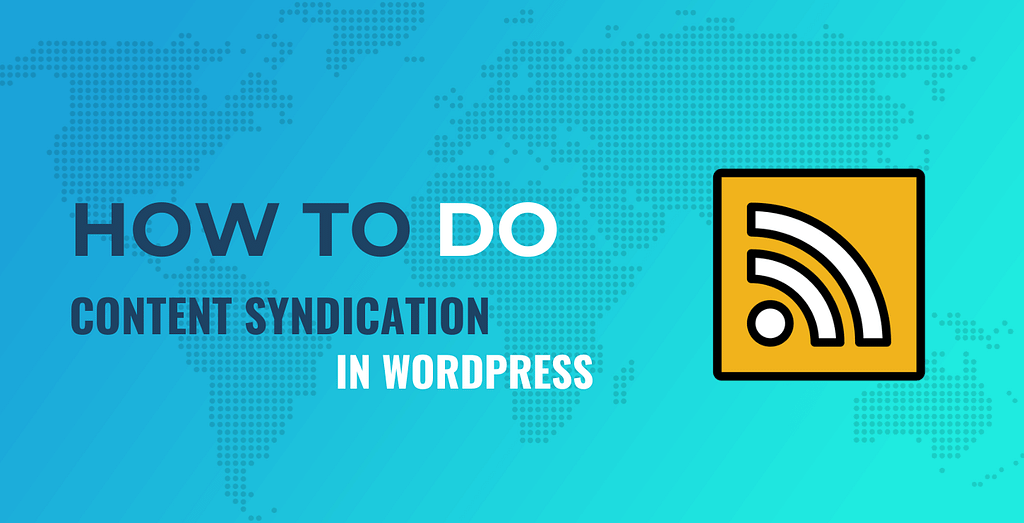
În această postare, vom discuta câteva beneficii ale sindicarii conținutului WordPress. Apoi, vă vom arăta cum să distribuiți conținut în WordPress în trei pași simpli. În cele din urmă, vom împărtăși câteva bune practici de luat în considerare. Să ne scufundăm direct!
O scurtă prezentare a sindicarii conținutului WordPress
În lumea blogurilor WordPress, sindicarea conținutului se referă la republicarea articolelor pe alte site-uri web. Acest lucru diferă de simpla copiere și lipire a conținutului. Când distribuiți postări, acestea sunt efectiv importate pe un site web.
De exemplu, dacă aveți două bloguri, s-ar putea să republicați ocazional o postare pe al doilea site web. Alternativ, puteți publica postări de pe site-uri terțe.
Sindicarea de conținut poate avea mai multe beneficii pentru afacerea dvs. Iată câteva dintre ele:
- Vă ajută să completați golurile din calendarul dvs. de conținut : dacă nu puteți produce propriile postări, puteți distribui articole de înaltă calitate de pe alte site-uri web.
- Puteți construi autoritate în nișa dvs .: prin sindicarea conținutului dvs. pe site-uri terțe, puteți stabili credibilitate și autoritate în industria dvs. și vă puteți crește prezența online.
- Este o modalitate eficientă de a obține mai multe backlink-uri : permițând altor site-uri web să îți sindicateze conținutul, poți obține link-uri contextuale către site-ul tău. Vă poate ajuta să vă îmbunătățiți clasarea în rezultatele căutării.
După cum probabil vă puteți da seama, sindicarea conținutului WordPress poate fi mai benefică pentru proprietarul postărilor, mai degrabă decât pentru persoana care le republică. Prin urmare, dacă doriți să vă aduceți conținutul în fața unui public mai larg, poate fi o idee bună să vă asociați cu alți editori.
De exemplu, să presupunem că conduci un site web de călătorii și principala ta zonă de expertiză este America de Sud. Un alt blogger de călătorie ar putea căuta conținut de înaltă calitate pe acea destinație pentru a-l publica pe site-ul său. În acest caz, puteți distribui conținutul din America de Sud pe blogul lor și, în schimb, ați putea distribui unele dintre postările lor.
Cum să distribuiți conținut în WordPress (în 3 pași)
Acum, să vedem cum să distribuiți conținut pe site-ul dvs. web. Pentru acest tutorial, vom folosi Feedzy RSS Feeds, care are atât o versiune gratuită, cât și una premium.
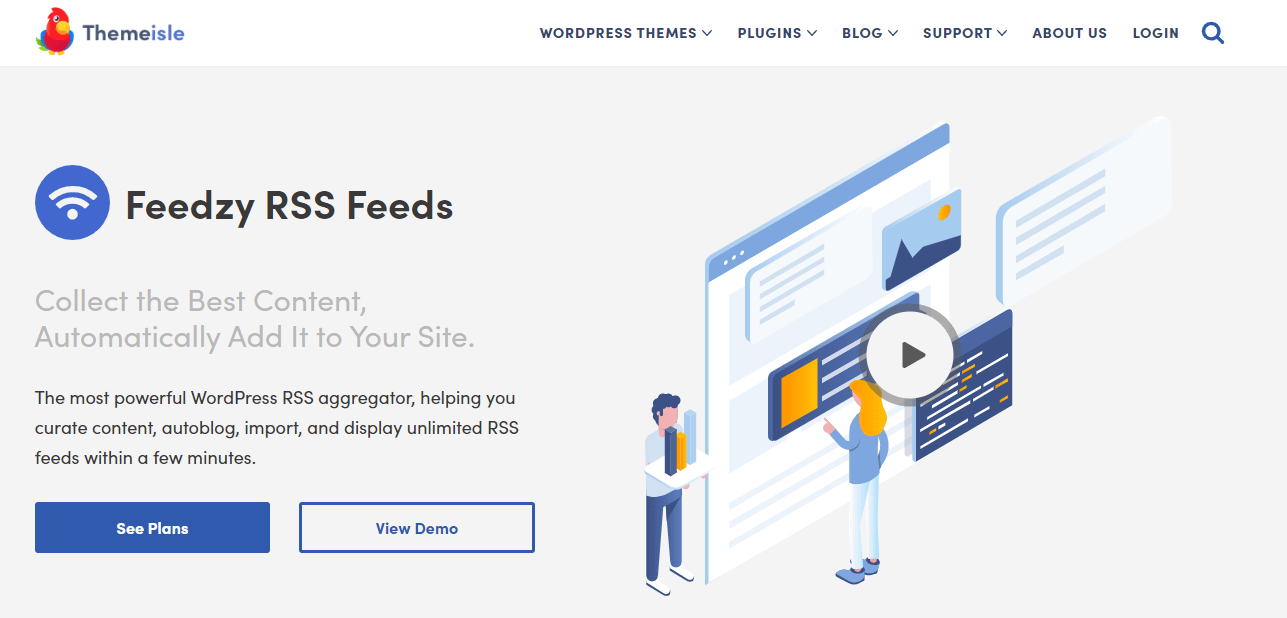
Feedzy este un agregator RSS care vă permite să afișați fluxuri nelimitate pe site-ul dvs. Puteți importa conținut de pe alte site-uri WordPress, puteți filtra postările sindicalizate după cuvinte cheie, puteți crea categorii de feeduri, puteți adăuga linkuri afiliate și parametri de recomandare și multe altele.
Așadar, iată cum puteți implementa sindicarea conținutului WordPress pe site-ul dvs. folosind Feedzy:
- Pasul 1 : importați postări
- Pasul 2 : Configurați setările postării
- Pasul 3 : executați importul și vizualizați postările
Pasul 1: importați postări
După ce ați instalat și activat Feedzy pe site-ul dvs., puteți începe să importați postări de pe alte site-uri web.
În tabloul de bord WordPress, pur și simplu navigați la Feedzy > Importați postări și faceți clic pe Import nou :
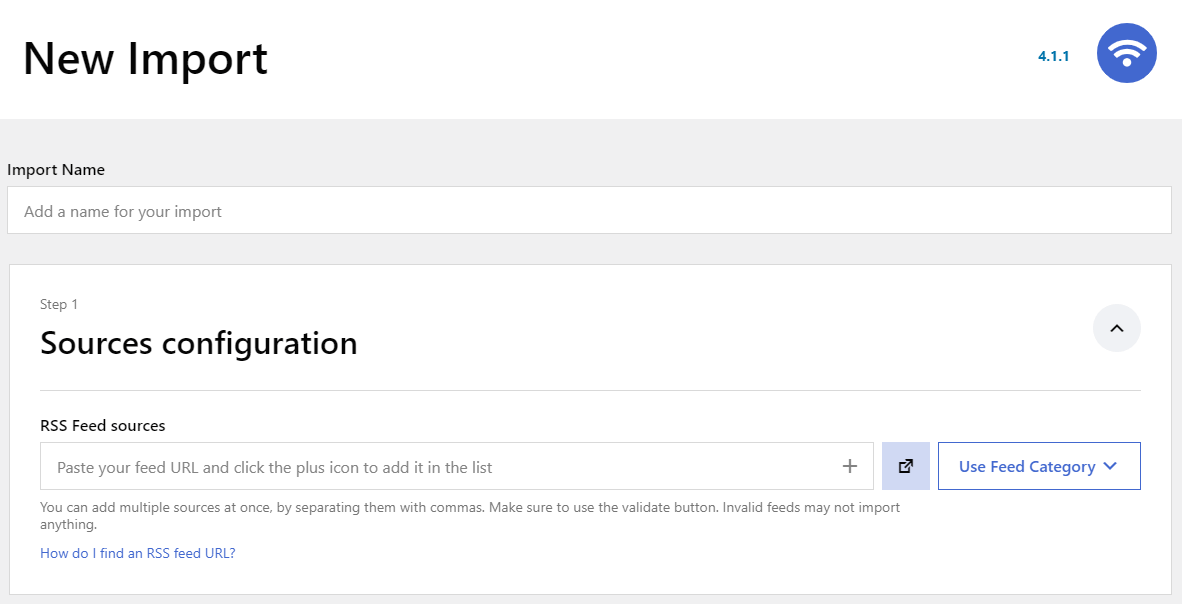
Începeți prin a introduce un nume pentru import. Apoi, inserați adresa URL a fluxului RSS a sursei dvs. și faceți clic pe butonul „ + ”.
Când importați conținut de pe un alt site WordPress, puteți obține adresa URL a feedului adăugând sufixul /feed la o adresă (de exemplu, themeisle.com/blog/feed). Dacă acest lucru nu funcționează, puteți încerca unul dintre următoarele sufixe:
- http://example.com/feed/rss/
- http://example.com/feed/rss2/
- http://example.com/feed/rdf/
- http://example.com/feed/atom/
Dacă permalink-ul site-ului WordPress este setat la implicit (pe care îl puteți verifica cu proprietarul), va trebui să utilizați unul dintre următoarele sufixe:
- http://example.com/?feed=rss
- http://example.com/?feed=rss2
- http://example.com/?feed=rdf
- http://example.com/?feed=atom
Rețineți că nu toate site-urile web oferă fluxuri RSS sau le au ușor disponibile. Cu toate acestea, deoarece ați fi solicitat permisiunea proprietarului site-ului înainte de a distribui conținutul acestuia, nu ar trebui să aveți probleme la accesarea adresei URL a feedului.
Pasul 2: Configurați setările postării
Apoi, poate doriți să configurați unele setări pentru postările importate. Pentru a face acest lucru, faceți clic pe fila Conținut hărți :
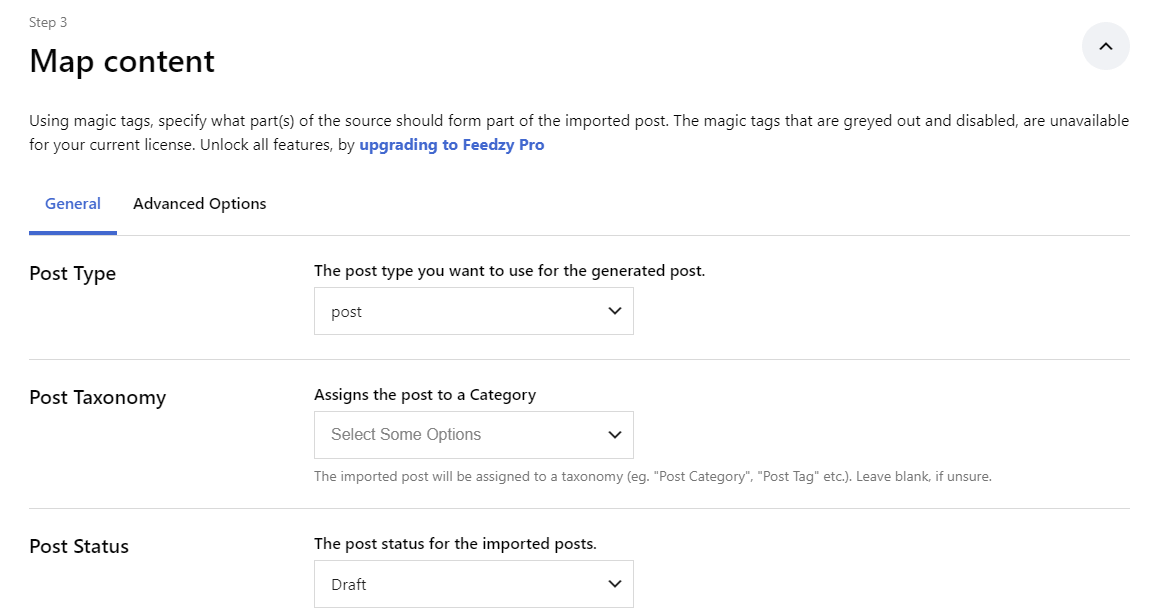
Aici, puteți selecta un tip de postare pentru articolele importate și le puteți atribui unei categorii. De asemenea, va trebui să selectați o stare de postare. De exemplu, dacă nu doriți să publicați imediat conținutul sindicalizat, puteți seta această opțiune la Ciornă .
Apoi, dacă derulați în jos, veți vedea câmpuri pentru titlul postării, data și conținutul. Pentru a le completa, faceți clic pe butonul Inserare etichetă și selectați o opțiune din listă:
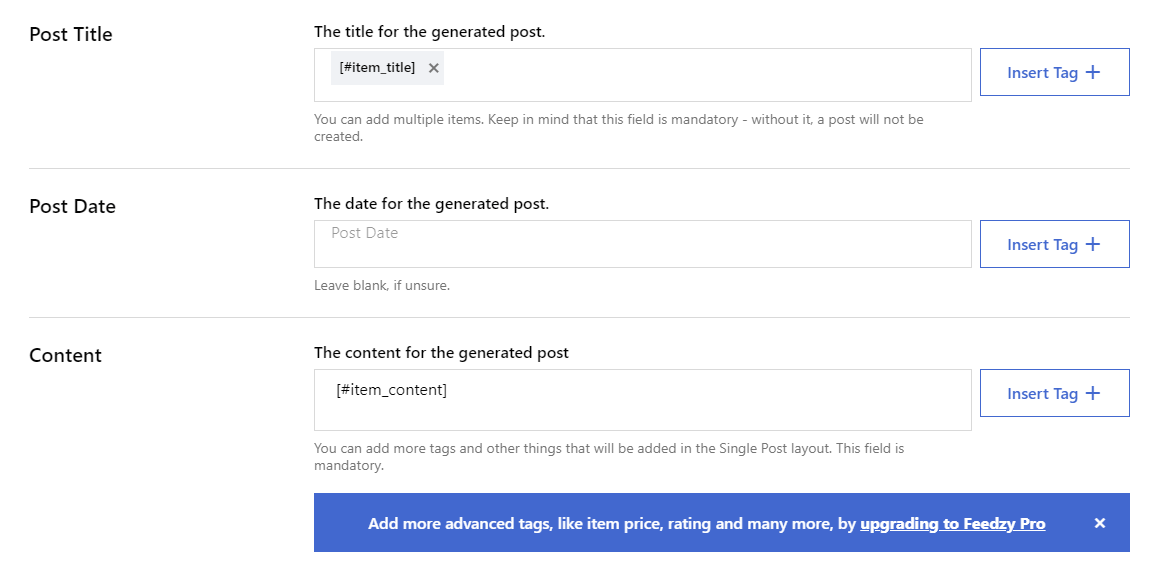
Câmpurile Titlul postării și Conținutul sunt obligatorii. Dacă faceți upgrade la Feedzy Pro, veți putea importa mai multe elemente, inclusiv prețul și evaluarea articolului. Acest lucru poate fi foarte util dacă distribuiți produse. De asemenea, va trebui să utilizați pluginul premium pentru a afișa întregul conținut al unei postări importate.
De asemenea, aveți opțiunea de a adăuga o imagine prezentată la conținutul importat, folosind o etichetă magică sau o adresă URL:
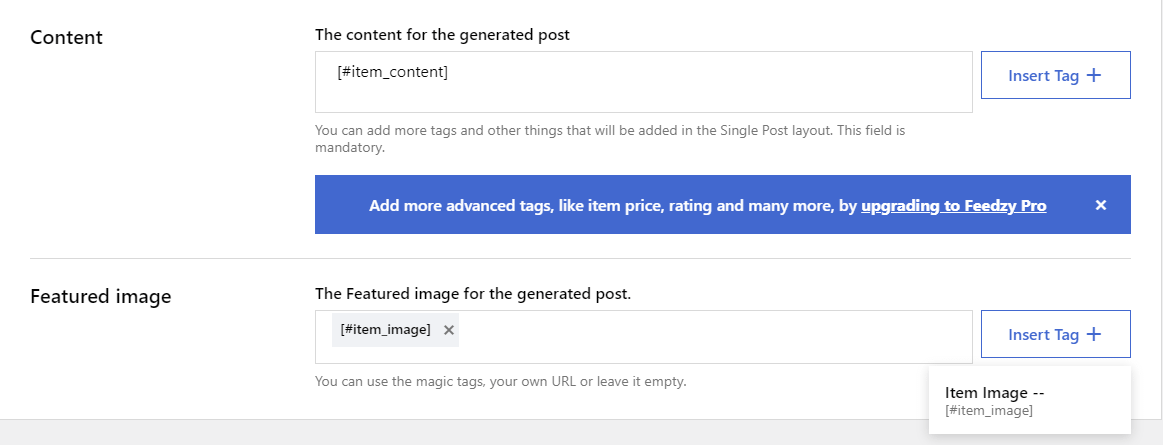
Când ați terminat de configurat această secțiune, puteți trece la Setări generale pentru feed :
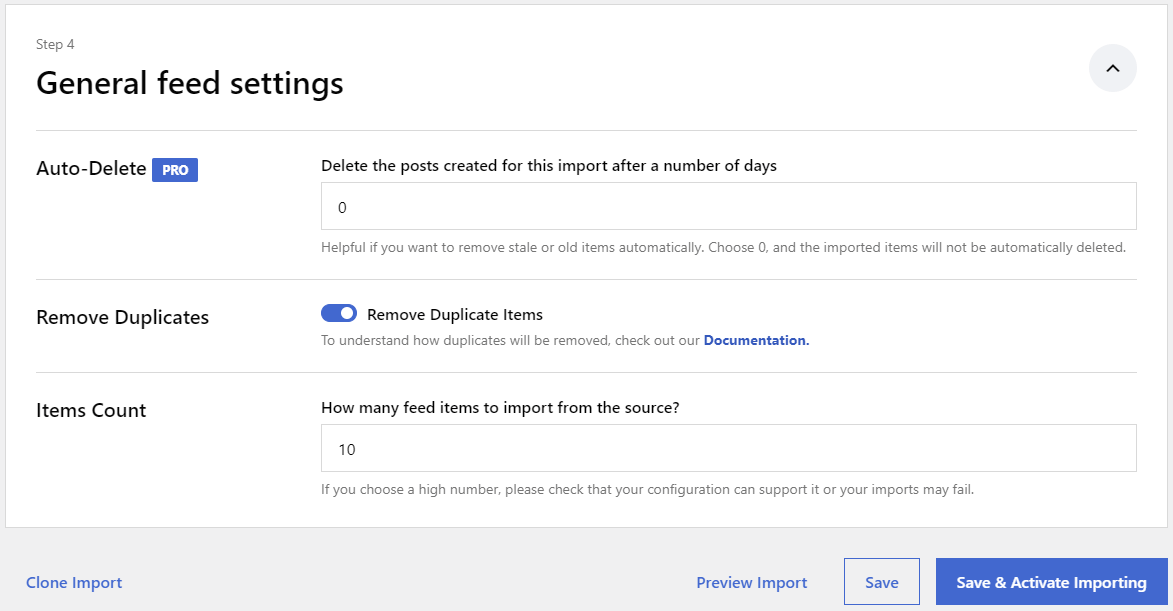
Aici, puteți configura instrumentul pentru a șterge automat postările importate după un anumit număr de zile (doar dacă aveți Feedzy Pro) și pentru a elimina articolele duplicat. În plus, puteți alege numărul de articole de importat.
Când sunteți gata, faceți clic pe Salvați și activați importul . Rețineți că, dacă faceți upgrade la Feedzy Pro, puteți filtra și articolele importate:
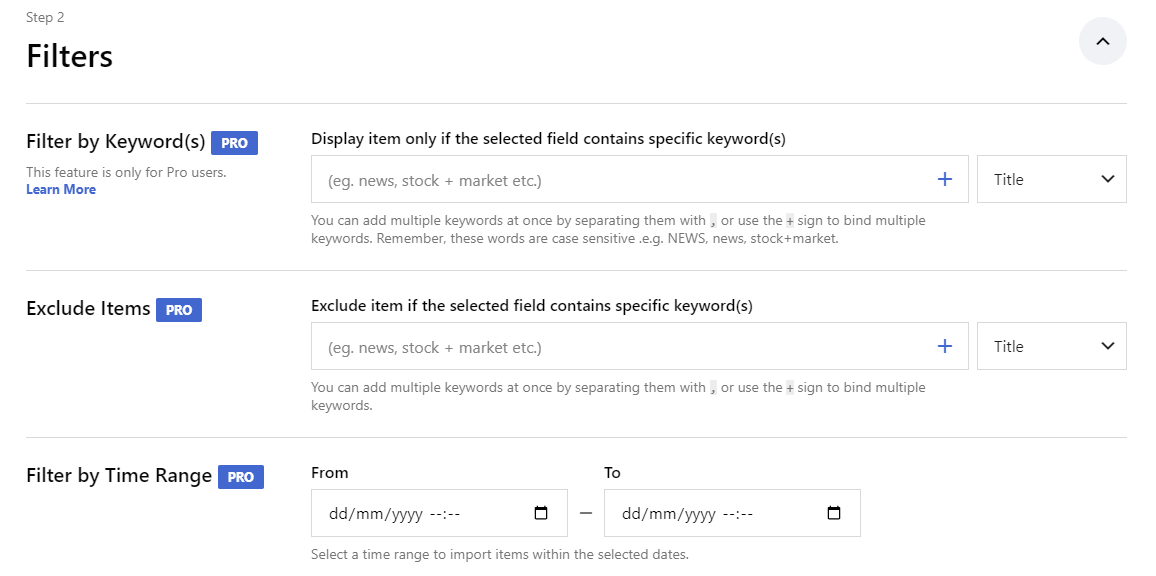
Folosind această setare, veți putea să afișați sau să excludeți articole care conțin anumite cuvinte cheie și să filtrați postările după interval de timp.
Pasul 3: executați importul și vizualizați postările
Acum, este timpul să rulați importul. Dacă accesați Feedzy > Import postări , veți vedea importul pe care tocmai l-ați creat:
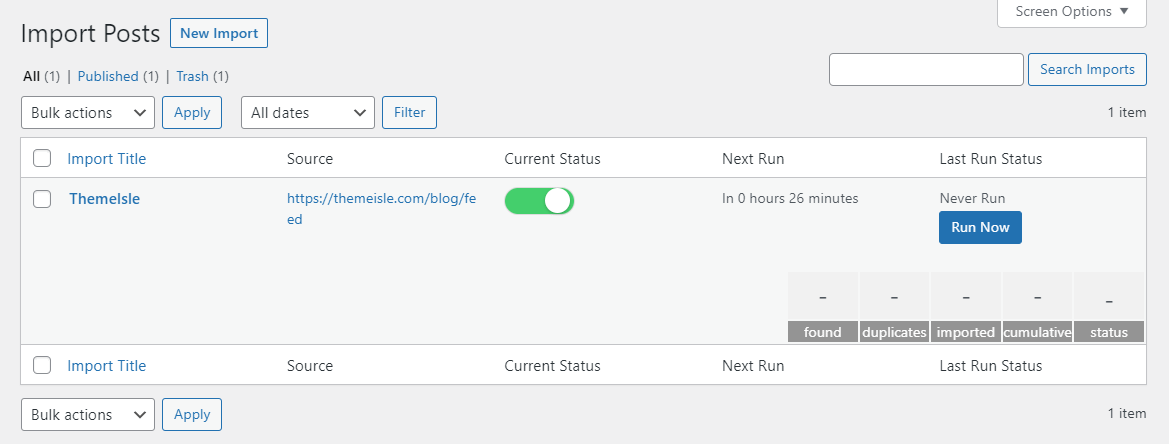
Apoi, faceți clic pe Run Now . Când este gata, veți vedea un mesaj de succes. De asemenea, vă va solicita să reîmprospătați pagina pentru a vedea rezultatele:
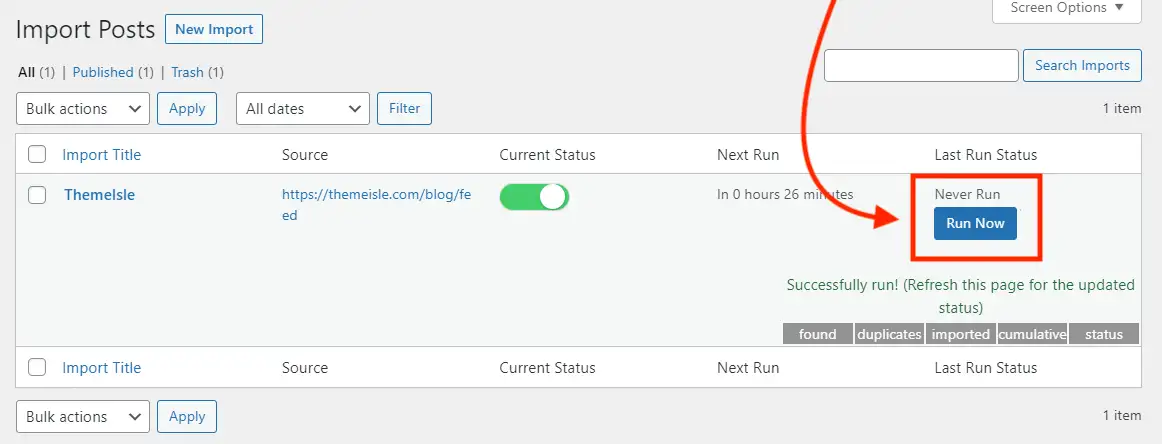
Ar trebui să vedeți acum numărul de postări care au fost importate, pe baza sumei specificate la pasul anterior. Pentru a vedea acest conținut, accesați Postări > Toate postările și deschideți orice articol importat în Editorul de blocuri:

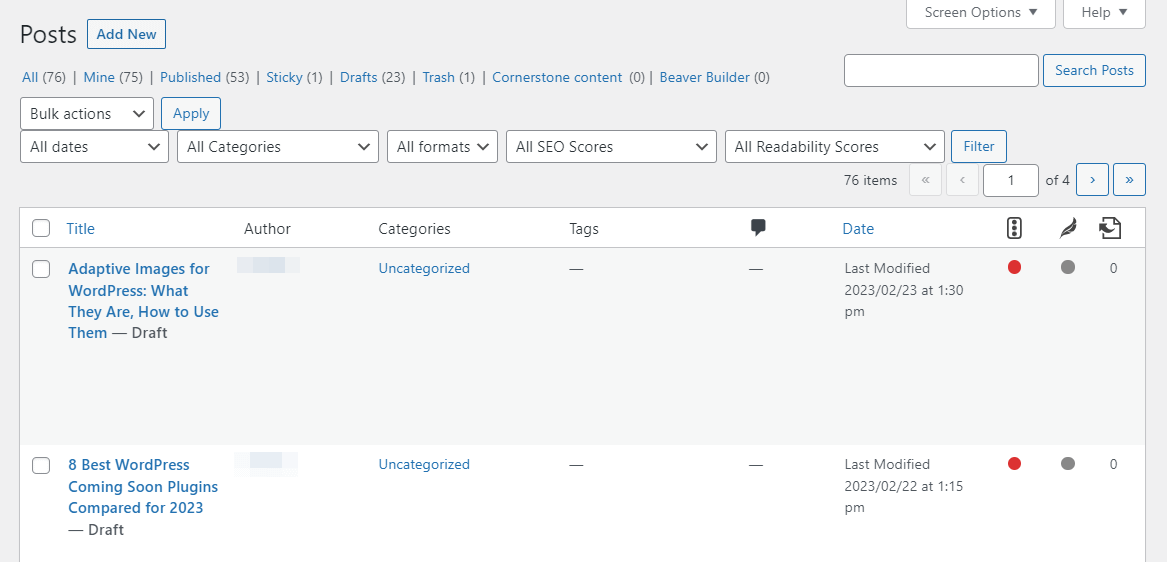
Apoi, selectați Previzualizare pentru a verifica dacă totul arată în regulă pe front-end:
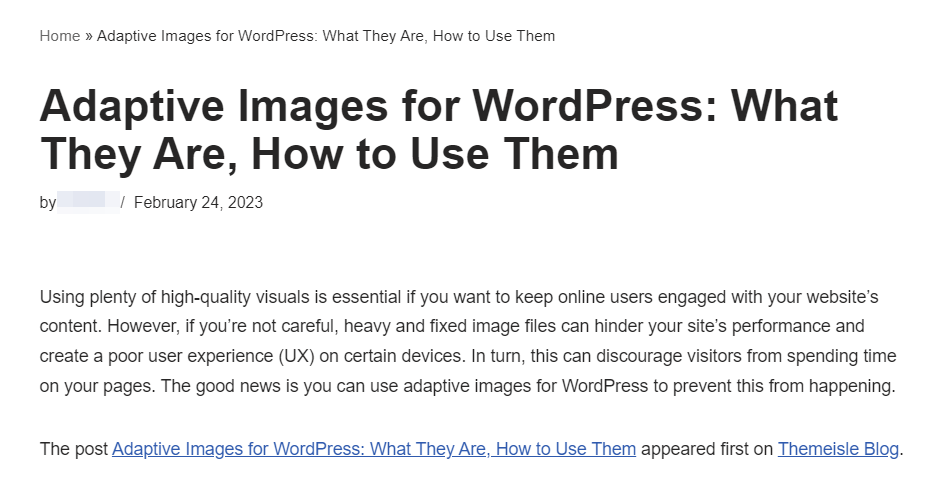
După cum am menționat mai devreme, va trebui să faceți upgrade la Feedzy Pro pentru a afișa întregul conținut al unei postări.
Desigur, nu uitați să adăugați întotdeauna o clauză de declinare a răspunderii care să crediteze sursa articolului original (dacă nu este de pe unul dintre celelalte site-uri ale dvs.). În cele din urmă, când ești mulțumit de conținutul importat, poți continua și îl publica!
Câteva bune practici pentru sindicarea conținutului WordPress
După cum puteți vedea, sindicarea conținutului este un proces destul de simplu. Cu toate acestea, există câteva lucruri importante de reținut. Să ne uităm la câteva bune practici pentru sindicarea conținutului WordPress:
- Cereți întotdeauna permisiunea de a distribui conținut
- Includeți o declarație legală de declinare a răspunderii
- Luați în considerare optimizarea pentru motoarele de căutare (SEO)
Cereți întotdeauna permisiunea de a distribui conținut
În primul rând (și poate cel mai important), trebuie întotdeauna să solicitați permisiunea proprietarului site-ului web înainte de a le distribui conținutul. Acest lucru este crucial, deoarece dacă distribuiți conținut fără permisiune, s-ar putea să întâmpinați probleme legale.
Este posibil să aveți inima pusă pe distribuirea conținutului de pe unul dintre site-urile dvs. preferate, dar este posibil ca unii editori să nu vrea ca postările lor să apară pe alte bloguri. Acest lucru poate părea limitativ, dar datorită beneficiilor menționate anterior, probabil că veți putea găsi o mulțime de bloggeri care sunt dispuși să colaboreze. Alternativ, sindicarea conținutului WordPress este, de asemenea, o opțiune excelentă dacă dețineți toate site-urile web de pe care intenționați să sindicalizați conținut.
Includeți o declarație legală de declinare a răspunderii
De asemenea, este o idee bună să includeți o declinare a răspunderii în postările sindicalizate. Aceasta ar putea fi o propoziție simplă, cum ar fi următoarea:
„Această postare a apărut inițial în [publicație + link] și a fost publicată aici cu permisiunea.”
Iată un exemplu de postare sindicalizată pe Medium:
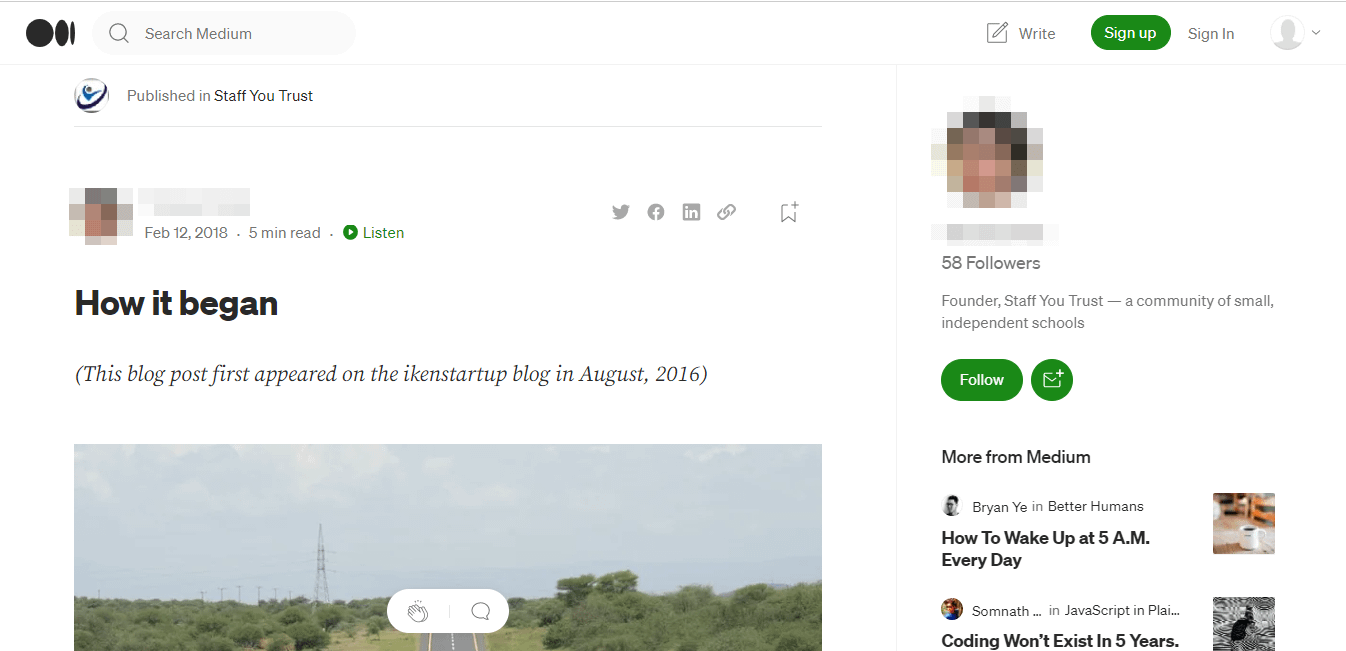
După cum puteți vedea, Medium își acoperă bazele incluzând o declinare a răspunderii. Deși nu se leagă direct la postarea din declinarea răspunderii, oferă sursa și o anumită dată de publicare, ceea ce ar face mai ușor de găsit de către cititor.
Luați în considerare optimizarea pentru motoarele de căutare (SEO)
De asemenea, s-ar putea să vă întrebați dacă sindicarea conținutului are vreun efect asupra Optimizării pentru motoarele de căutare (SEO). După cum probabil știți, Google nu-i place conținutul duplicat și astfel de postări sunt de obicei eliminate din rezultatele căutării.
Dacă distribuiți o postare către un alt site web, articolul original care a fost publicat pe propriul blog poate să dispară din rezultatele căutării (și invers). Acest lucru ar putea avea un impact negativ asupra traficului dvs. organic.
Vestea bună este că Google este de acord cu conținutul sindicalizat și există modalități de a arăta motoarelor de căutare că postarea este „sindicată” mai degrabă decât copiată sau plagiată. De exemplu, puteți adăuga un link canonic la articol.
Alternativ, puteți utiliza o etichetă noindex , astfel încât motoarele de căutare să nu indexeze postarea sindicalizată. Dacă utilizați deja Yoast SEO, este foarte simplu să faceți acest lucru.
Pur și simplu navigați la fila Avansat din caseta meta Yoast SEO din postarea dvs. și modificați setarea pentru Permiteți motoarele de căutare să afișeze această postare în rezultatele căutării? la Nu :
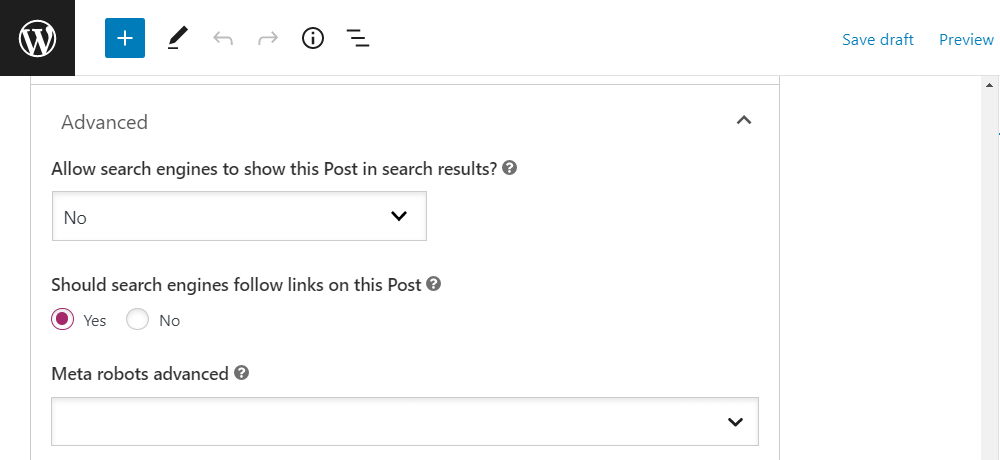
Alte plugin-uri SEO vor avea setări similare. De asemenea, dacă conținutul dvs. este sindicalizat către un alt site web, rețineți că va trebui să cereți proprietarului site-ului respectiv să adauge linkul canonic sau eticheta NoIndex la postarea dvs.
Concluzie
Sindicarea postărilor pe site-uri web de înaltă calitate vă poate ajuta să vă construiți autoritate în nișa dvs. și să vă sporiți prezența online. Între timp, prin republicarea articolelor terță parte pe propriul blog, puteți evita lacunele în programul de conținut și puteți continua să oferiți conținut valoros publicului dvs.
Pentru a recapitula, iată cum să sindicalizați conținutul cu Feedzy RSS Feeds:
- Importați postări cu adresa URL a fluxului RSS.
- Configurați setările conținutului importat. ️
- Rulați importul și vizualizați postările sindicalizate. ️
Aveți întrebări despre sindicarea conținutului WordPress? Spune-ne în secțiunea de comentarii de mai jos!
…
Nu uitați să vă alăturați cursului nostru rapid despre accelerarea site-ului dvs. WordPress. Află mai multe mai jos:
